Diferentes métodos para transferir la lista de reproducción de iTunes a Android
Se dice que debido a los muchos aumentos de los diferentes servicios de transmisión de música, iTunes se está quedando atrás. iTunes es un servicio de biblioteca multimedia creado por Apple Music Inc., que sirve como reproductor multimedia y administrador de música para su dispositivo.
Pero debido a la innovación continua, diferentes empresas se centran en mejorar sus servicios, incluida la transmisión en línea, que brinda a las personas un mayor acceso a la música. Muchos también consideran el uso de teléfonos Android hoy en día.
Por lo tanto, si estás pensando en transferir iTunes a Android, no te preocupes porque lo tenemos cubierto.
En esta publicación, hablaremos sobre si es posible transferir listas de reproducción de iTunes y las formas de transferir iTunes a Android. También le daremos un método definitivo para que pueda reproducir su lista de reproducción de iTunes en cualquier dispositivo. Por lo tanto, sin más preámbulos, ¡comencemos!
Contenido del artículo Parte 1. ¿Se pueden transferir las listas de reproducción de iTunes? Parte 2. ¿Cómo transferir la lista de reproducción de iTunes a Android?Parte 3. El mejor método para transferir la lista de reproducción de iTunes a Android Parte 4. Resumen
Parte 1. ¿Se pueden transferir las listas de reproducción de iTunes?
Para aquellos que sienten curiosidad por transferir la lista de reproducción de iTunes a Android, entonces la respuesta es ¡Sí! Puede parecer imposible, pero existen varios métodos para exportar su lista de reproducción de iTunes.
Transferir la lista de reproducción de iTunes puede ser de gran ayuda para los usuarios de Apple, especialmente si ya han creado una colección de música que no desean descargar o comprar en otros servicios de música, así como si consideran usar otros dispositivos además de iDevices. .
Sin embargo, no existe una forma directa de transferir la lista de reproducción de iTunes a Android, ya que la aplicación iTunes es exclusiva sólo dentro del ecosistema de Apple. Es por eso que todavía necesitamos hacer un esfuerzo adicional para que podamos acceder a nuestra lista de reproducción de iTunes en su dispositivo Android, lo cual abordaremos en detalle en la siguiente sección.
Parte 2. ¿Cómo transferir la lista de reproducción de iTunes a Android?
Hay muchas formas de transferir su lista de reproducción de iTunes a Android. En esta parte, hablaremos de tres soluciones que le permitirán reproducir su música de iTunes en un dispositivo Android.
Solución 1. Transfiera la lista de reproducción de iTunes a Android a través de USB
Primero, discutiremos cómo podemos transferir listas de reproducción de iTunes a Android manualmente usando USB. En este método, necesitará un cable USB que pueda conectarse a su dispositivo, iTunes y PC con sistema operativo Windows (Nota: esto no funcionará en Mac).
El proceso puede resultar un poco complicado porque tenemos que extraer el contenido de la lista de reproducción de iTunes, transferirlo a una carpeta y luego transferirlo nuevamente a la carpeta de nuestro dispositivo. Por lo tanto, le proporcionaré un paso detallado, simplemente siga el que le proporciono a continuación.
- Cree una nueva carpeta en su escritorio haciendo clic con el botón derecho del mouse y seleccionando Nueva carpeta.
- A continuación, abra iTunes y vaya a su lista de reproducción. Luego, usando el método de arrastrar y soltar, seleccione las canciones que deseaba y transfiéralas a la carpeta que ha creado previamente.
- Obtuve esta pestaña de PC abriendo un Explorador de Windows. Desde allí, puede seleccionar qué dispositivo Android está conectado a su computadora. Permita que su computadora realice cambios en su dispositivo cuando se le solicite.
- Una vez que haya permitido que su PC acceda a su dispositivo, aparecerá la carpeta principal de su dispositivo. Seleccione la carpeta de su teléfono y ubique su carpeta de Música donde importaremos su lista de reproducción de iTunes.
- Finalmente, simplemente arrastre y suelte las canciones en su computadora a la carpeta Música de su dispositivo. De esta manera, ha transferido la lista de reproducción de iTunes a Android mediante USB.
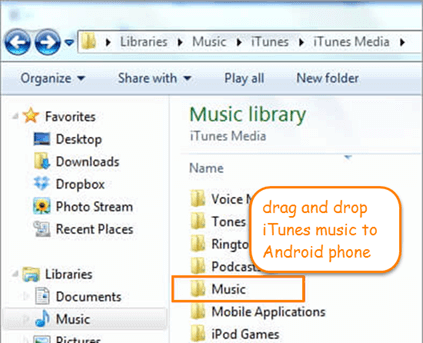
Solución 2. Transfiera la lista de reproducción de iTunes a Android usando Apple Music
Otra forma de transferir listas de reproducción de iTunes a Android es a través de Apple Music. A diferencia de iTunes, la aplicación Apple Music tiene una versión de Android que puedes descargar desde Playstore. Por lo tanto, simplemente sincronizando tu colección de música en iTunes con tu aplicación Apple Music, podrás acceder fácilmente a ella en tu dispositivo Android.
Solo asegúrate de haber iniciado sesión en el mismo ID de apple y tienes que estar suscrito actualmente a Apple Music. A continuación se muestran los pasos para transferir la lista de reproducción a Android usando Apple Music
- Abra iTunes en su computadora, luego haga clic en Editar y seleccione Preferencias.
- En la pestaña General de preferencias de iTunes, asegúrese de que la "Biblioteca de música de iCloud" esté habilitada y confírmela haciendo clic en el botón "Aceptar".
- Espere hasta que toda la biblioteca se sincronice con su iCloud. Tomará tiempo completar el proceso y iTunes no tiene una barra de progreso, así que tenga paciencia hasta que termine.
- Una vez que su biblioteca de iTunes se haya sincronizado completamente con su iCloud, inicie la aplicación Apple Music instalada en su Android y toque en "Biblioteca" que puede encontrar en la parte inferior de la pantalla. En la biblioteca, podrá ver la lista de reproducción de iTunes que ha sincronizado anteriormente.
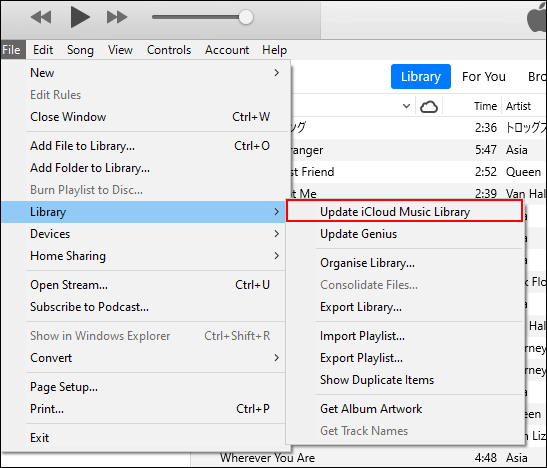
Solución 3. Sincronice la lista de reproducción de iTunes con Google Play Music
Quizás, la mayoría de la gente piensa que no se puede sincronizar iTunes con Google Play Music pero este es también uno de los métodos que puede transferir la lista de reproducción de iTunes a Android. Estos son los pasos para hacerlo.
- Abra el navegador de Internet en su computadora, luego vaya a Google Play Music e inicie sesión en su cuenta de Google.
- Luego, ubique la opción "Cargar música" que se encuentra en la esquina superior derecha de su computadora.
- A continuación, haga clic en "Descargar Music Manager" y simplemente siga las instrucciones que se le presentarán.
- Una vez que haya configurado su Google Play Music, ahora puede dirigir el programa en su biblioteca de iTunes. Luego, comience a cargar su lista de reproducción de iTunes en Google Play haciendo clic en "Siguiente".
- Finalmente, inicie sesión en su cuenta de Google en su dispositivo Android, luego verá allí la biblioteca de iTunes que ha transferido.
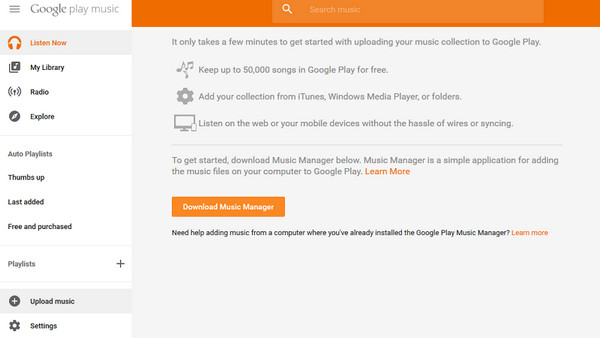
Sin embargo, este método solo le permite acceder a la música en línea y no se puede almacenar en su almacenamiento local.
Parte 3. El mejor método para transferir la lista de reproducción de iTunes a Android
Si desea transferir la lista de reproducción de iTunes a Android sin restricciones, entonces el mejor método que se me ocurre es utilizar una herramienta profesional llamada TunesFun Apple Music Converter.
Para darle una idea acerca de TunesFun Apple Music Converter, es un programa que puede descargar canciones de iTunes y convertirlas a formatos de audio como MP3, AAC, WAV, etc. que sean compatibles con su dispositivo Android.
La gran ventaja de este método es que no es necesario suscribirse a ningún servicio de música y una vez que descargue las canciones podrá conservarlas para siempre. Esta herramienta es tan poderosa porque puede eliminar la protección DRM en cada canción, haciendo que ya no estén restringidas una vez convertidas, y puedes transferirlas libremente a cualquier dispositivo.
Además, otra característica que vale la pena mencionar es su velocidad de conversión ultrarrápida e incluso con tal velocidad, no afecta la calidad de la canción como si fuera la pista original. Aparte de eso, este software también tiene tecnología ID3 avanzada que puede identificar instantáneamente la información de la canción, así como el material gráfico y los metadatos. Esto también ayuda a mantener sus pistas organizadas incluso después de la conversión.
Por lo tanto, si no ha instalado TuneFun Apple Music Converter, puede descargar su instalador visitando su sitio web oficial. Una vez que lo haya instalado, proporcioné los pasos a continuación sobre cómo transferir la lista de reproducción de iTunes a Android usando este software.
Cómo convertir la lista de reproducción de iTunes usando TunesFun Apple Music Converter
Paso 1. Seleccione las canciones en su lista de reproducción de iTunes
Abra su instalado TunesFun Apple Music Converter en su computadora. Identificará instantáneamente las canciones de su iTunes y luego seleccionará las canciones que desea convertir.

Paso 2. Configure el formato de salida de audio y la carpeta de ubicación
Una vez que seleccione las canciones de iTunes, ahora puede configurar el formato de salida en consecuencia, y también puede elegir la carpeta de archivos donde desea guardar sus canciones convertidas.

Paso 3. Comience a convertir su música de iTunes
Una vez que todo esté listo, ahora puede comenzar a convertir canciones de su lista de reproducción de iTunes haciendo clic en el botón "Convertir". La duración del proceso de conversión dependerá de las canciones que haya seleccionado. Una vez hecho esto, finalmente puede ver las canciones convertidas en la carpeta que configuró anteriormente.

Las canciones convertidas se pueden transferir a su dispositivo Android usando su cable USB. Lo bueno de la salida de este método es que puede transferirlos y reproducirlos en cualquier dispositivo sin restricciones e incluso sin conexión.
Parte 4. Resumen
Quizás la idea de transferir listas de reproducción de iTunes a Android sea imposible, pero en esta publicación presentamos que existen varias formas de aplicarlas.
Sin embargo, si me preguntas, todavía te recomendaría usar TunesFun Apple Music Converter porque, en primer lugar, es fácil de usar, no requiere ninguna suscripción paga para acceder a sus servicios, elimina la protección DRM que está cifrada en sus pistas de música de iTunes y, por último, puede acceder a las canciones. a cualquier dispositivo y puede guardarlos para siempre.
Comente